Dlaczego potrzebujesz folderu programu i jak go otworzyć

- 4678
- 448
- Pan Ludwik Żak
Uważni użytkownicy często znajdują dyrektorów usług, którzy są automatycznie tworzone przez system operacyjny, aby zapewnić jego optymalną wydajność. ProgramData tylko ze swojego numeru. Aby chronić przed losową odległością, ruchami lub zmianą nazwy, jest on domyślnie ukryty. Jednak w celu usunięcia ciekawości naszych czytelników otworzymy zasłonę tajemnic i odpowie.

Jaki rodzaj folderu ProcessData i dlaczego jest to potrzebne
Folder programu w systemie Windows 10 (i we wcześniejszych wersjach) to repozytorium ogólnych danych, ustawień i kopii zapasowych, które są dostępne dla wszystkich użytkowników komputerów PC. Innymi słowy, aby użyć zapisanych informacji, prawa administratora nie są potrzebne. Na przykład będzie to świetna opcja do przechowywania szablonów lub gotowych prezentów dla różnych aplikacji i zdjęć edytowania wideo.
Przed wprowadzeniem do systemu operacyjnego przez Microsoft wszystkie wspólne pliki zostały umieszczone w „C: \ Users \ Nazwa_pdata”, a także w dokumentach osobistych i rejestrze. Ponadto parametry zainstalowanych aplikacji są częściowo przechowywane w folderze systemowym „Pliki programu”, ale ponieważ takie przepisywanie systemu nie jest bezpieczne, większość nowoczesnych programów stara się tego uniknąć.
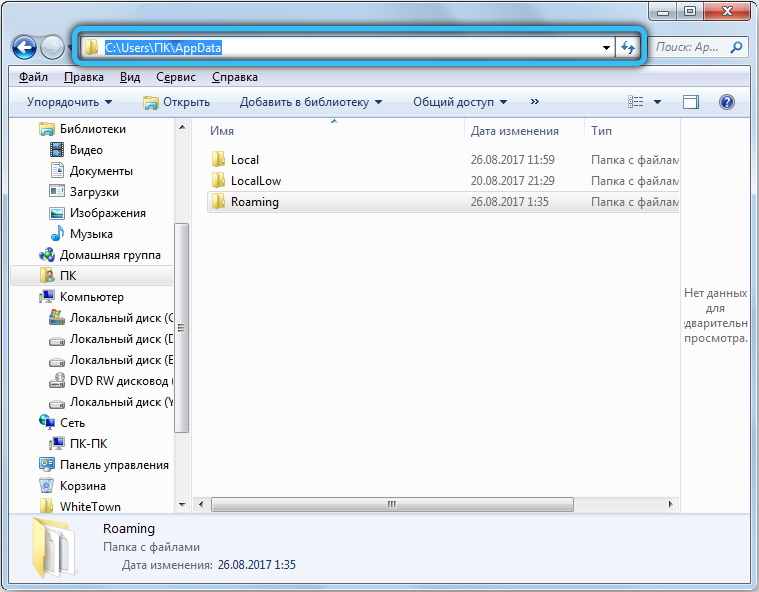
Dopiero po przejściu z Windows XP do nowszych wersji wszystkie powyższe dane migrowały na nowy adres. Wcześniej ich lokalizacja była inna - „C: \ Użytkownicy \ Wszyscy użytkownicy \”. Ponadto, jeśli wstawisz tę lokalizację w polu przewodu, automatycznie przekierujesz Cię do bieżącej sekcji programu.
Gdzie to jest i jak znaleźć
W systemie Windows 7 - Windows 10 folder ProgramData znajduje. Domyślnie jest ukryty, więc aby go wyświetlić, musisz najpierw wykonać kilka prostych manipulacji. Zwracamy uwagę szczegółowy algorytm - jak znaleźć folder w różnych wersjach systemu operacyjnego, zaczynając od wcześniejszego.
System Windows 7
Aby przejść do niezbędnego katalogu, kliknij skrót „My Computer” na pulpicie lub otwórz tę samą sekcję za pośrednictwem przewodu za pomocą odpowiedniej ikony lub klawiszy Hot „Win+ E”. Z dostępnych dysków musisz otworzyć ten, w którym instalowany jest system operacyjny. Jak już wspomniano, najczęściej ten tom ma literę „C”. Jeśli nie znalazłeś pożądanego elementu na wyświetlonej liście, musisz wprowadzić niewielkie zmiany w ustawieniach wyświetlania. Aby poprawić sytuację, należy wykonać następujące:
- Kliknij ikonę Start, a następnie w menu skoku w kolumnie po prawej stronie, kliknij „Panel sterowania”. W nowym oknie w prawym górnym rogu zmień format wyświetlania na „kategorię”. Następnie wybierz „Projektowanie i personalizacja” → „Parametry FAND”.
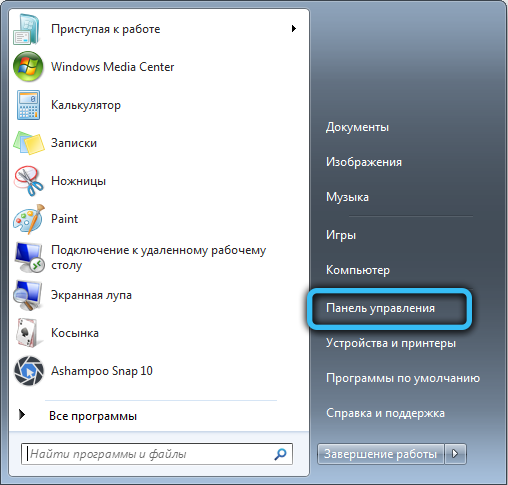
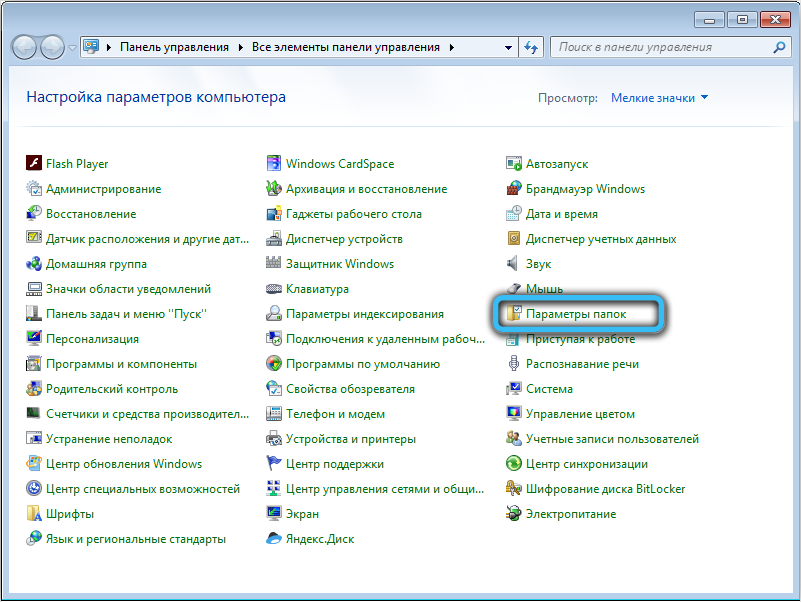
- Przed tobą pojawi się małe okno, w którym musisz przejść do sekcji „Widok”.
- W obszarze „Dodatkowe parametry” przewiń na samym dole i obok elementu „Ukryte pliki i foldery”, ustaw tryb, który je widoczny.
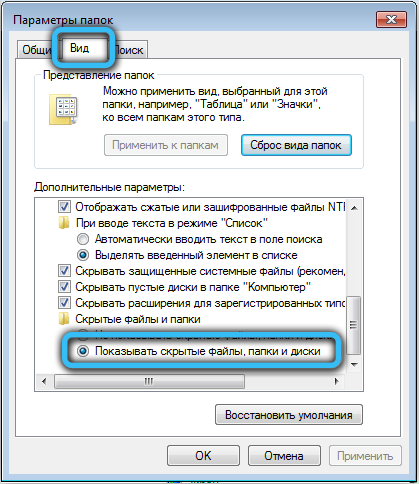
- Wypełnij przyciski procedury „Zastosuj” i „OK”.
Teraz wspomniany obiekt powinien być na miejscu.
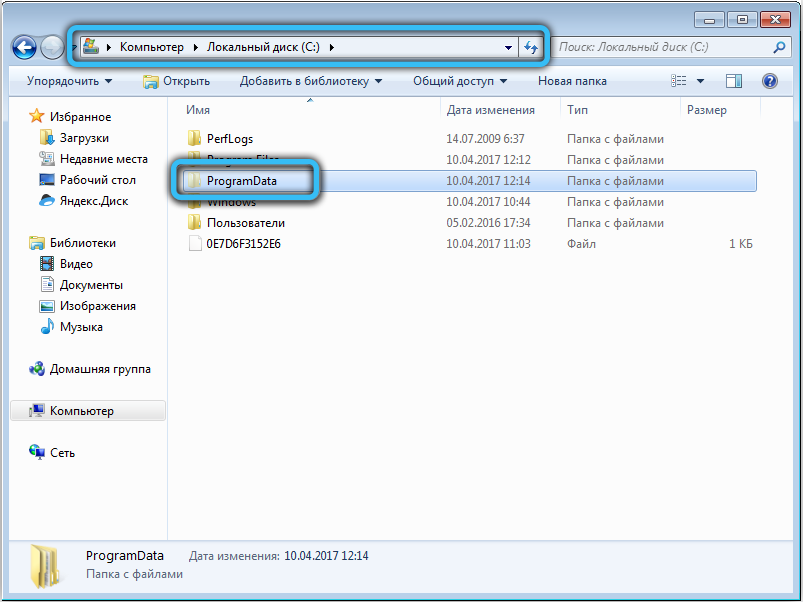
Inną metodą działającą we wszystkich wersjach systemu Windows jest wprowadzenie wiersza „%programu.
Windows 8, 8.1 i Windows 10
Czas poradzić sobie z najnowszymi wersjami systemu operacyjnego. Ważny punkt - dla systemu Windows 8 i 10 instrukcje są identyczne. Lokalizacja folderu, jak w poprzednim przypadku, jest dysku „C”, jednak przede wszystkim musimy uwzględnić wygląd ukrytych obiektów. Jest to bardzo proste:
- Otwórz przewodnik (kombinacja przycisków „Win+E” i na górnym panelu Kliknij kartę „Widok”.
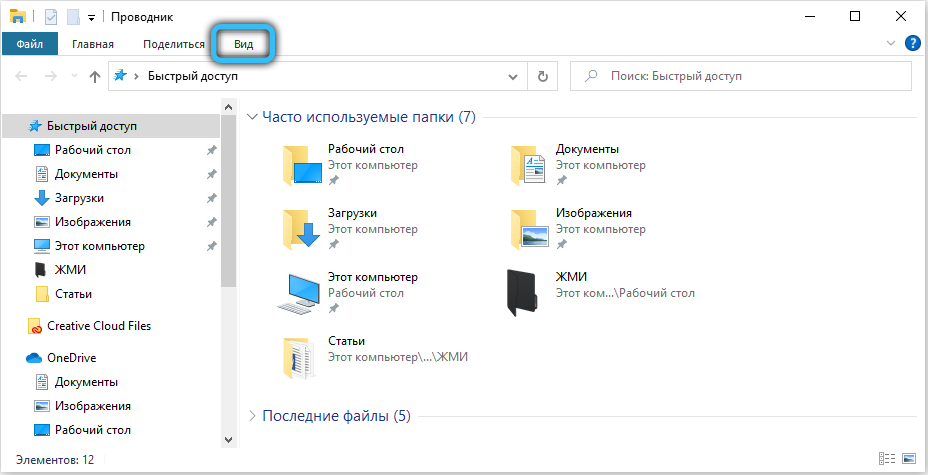
- Następnie kliknij blok „Pokaż lub ukryj” i umieść kontrolę przeciwną przeciwnie do elementu „Ukryte elementy”.
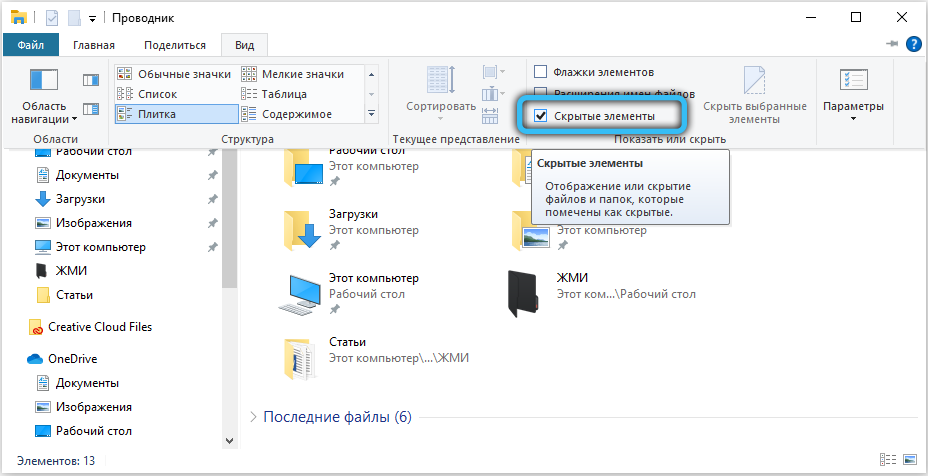
- Gotowy. Teraz możesz bez problemu przeglądać ukryte dane.
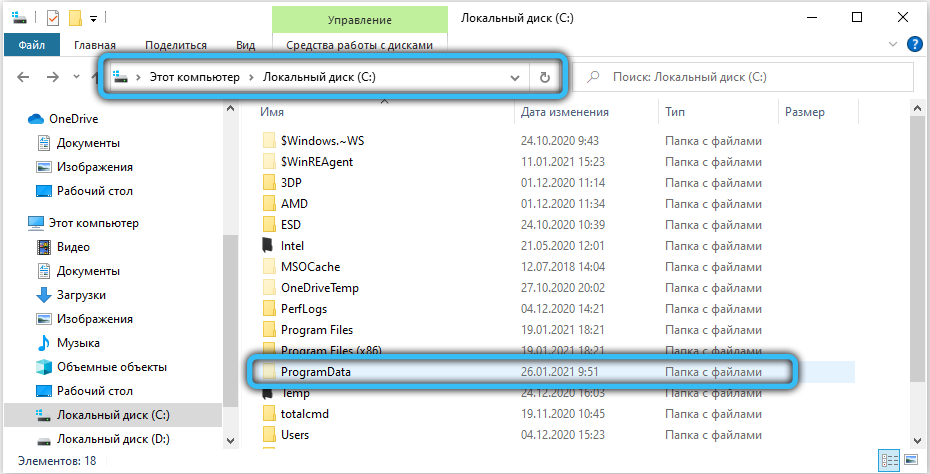
Możesz także użyć opcji alternatywnej rozważanej w poprzednim akapicie, a mianowicie panelu sterowania. Działania są prawie podobne, jedyne, aby wyznaczyć tryb oglądania jako „ikony” i wybrać „Parametry Explorer”. Reszta instrukcji jest powtarzana.
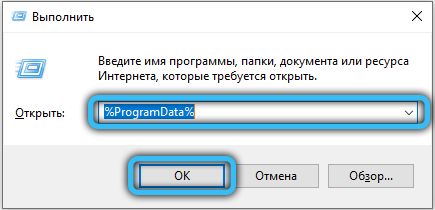
Jak uzyskać dostęp do programu
Wielu użytkowników nie może wejść i zapoznać się z zawartością tego folderu. Istnieją tylko trzy okoliczności wpływające na dostęp do programu.
- Jego nieobecność może wskazywać, że system operacyjny został niedawno zainstalowany. Prawdopodobnie żaden z programów nie udało się jeszcze zachować żadnych ogólnych informacji o jego wykorzystaniu.
- W parametrach przewodnika opcja wyświetlania ukrytych folderów jest wyłączona. Jak to naprawić, przeczytaj powyżej.
- Windows XP jest zainstalowany na komputerze.
Nie ma potrzeby samodzielnego tworzenia katalogu. Jeśli wszystkie warunki zostaną spełnione, automatycznie pojawi się w prawej części.
Jak przenieść folder programowy
Przeniesienie katalogu programu na inny dysku nie jest niezwykle zalecane, ponieważ element ten został utworzony w celu utrzymania stabilności systemu. Zmiana jego pozycji może powodować szereg problemów, błędów programowych lub awarii w obsłudze procesów serwisowych i różnych elementów systemu operacyjnego.
Jedną z najczęstszych skarg, które pojawiają się po przeniesieniu obiektu systemowego, powiedzmy, na płycie „D” jest niemożność zainstalowania najnowszych aktualizacji systemu Windows. Aby uniknąć nieprzyjemnych konsekwencji, zalecamy utrzymanie standardowej lokalizacji.
Czy można usunąć zawartość
W każdym razie nie możesz usunąć folderu programu. Jeśli całkowicie usuniesz ten katalog, wszystkie zapisane dane z aplikacji znikną na zawsze. Na przykład postęp w przejściu dowolnej gry lub już utworzonego profilu do pracy z programem zniknie.
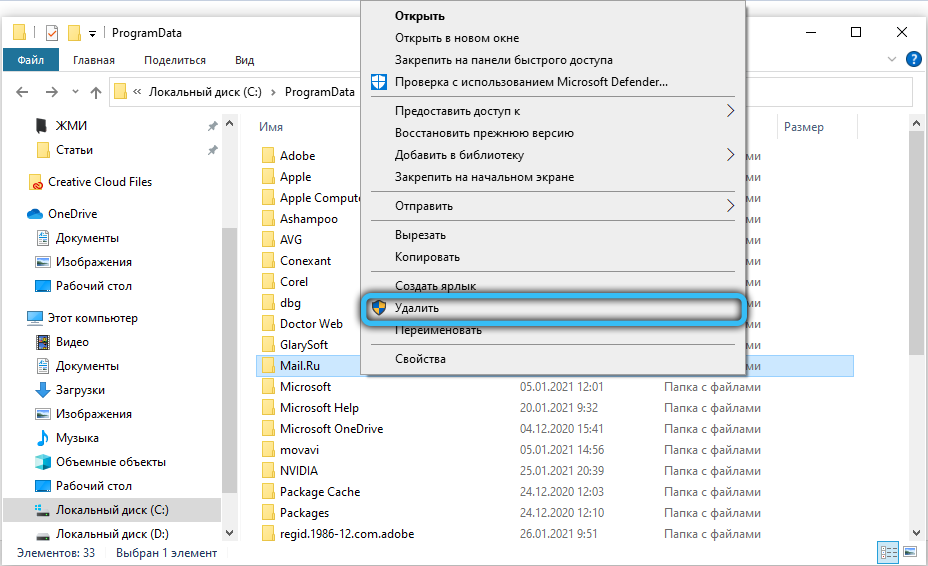
Z drugiej strony możesz wyczyścić jego zawartość. Aby to zrobić, powinieneś przyjrzeć się programowi programowi i sprawdzić obecność „ogonów” tych programów, które od dawna były na twoim komputerze. Często zdarza się, że niektóre pliki pozostają w nieużywanych lub zdalnych aplikacjach, w którym to przypadku usuwanie można odważnie usunąć bez strachu. Jeśli martwisz się o bezpłatne miejsce, które zajmują pliki tymczasowe i kopie instalacji, mogą również bez wahania do koszyka.
WAŻNY. Zdecydowanie zalecamy usunięcie wyłącznie, gdy jesteś w stu procentach pewności siebie w niezawodności swoich działań. Uwaga - główna zasada podczas pracy z dyrektorami systemu.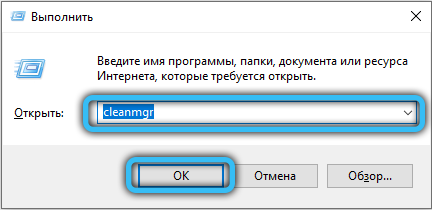
Tak czy inaczej, lepiej jest użyć standardowego narzędzia systemu Windows lub specjalnych narzędzi do czyszczenia dysku. Aby wywołać odpowiednią funkcję w systemie Windows 10, kliknij kombinację „Win+R” i wprowadź polecenie „CleanMgr”. Po rozpoczęciu skanuje system i wyświetli listę, usuwając dowolną pozycję, z której jest absolutnie bezpieczne.
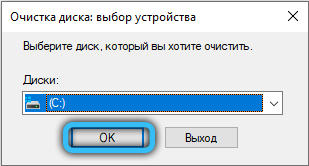
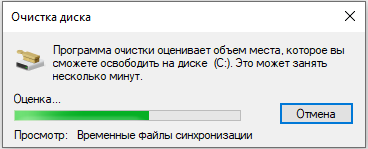

Wniosek
W tym artykule zawiera kompleksowe informacje o katalogu programu. Pomimo faktu, że większość użytkowników nie napotyka potrzeby w żaden sposób z nią interakcji, niektórzy użytkownicy są zainteresowani swoimi kosztami. Jeśli natkniesz się na ten folder i nie wiesz, co robić - nic, po prostu zignoruj to. Nie ma negatywnego wpływu na działanie systemu i zajmuje minimum przestrzeni dysku. Co więcej, przyczynia się do wygodniejszego i wygodnego korzystania z różnych aplikacji.
Napisz w komentarzu, czy masz jakieś pytania na ten temat. Czy wyczyściłeś zawartość programu? Czy napotkałeś pewne trudności w tym procesie? Jeśli pojawią się dodatki, udostępnij, będziemy bardzo szczęśliwi. Jakie inne obiekty dyrygenta powodują nieporozumienia lub podejrzenia? Rozważ i odpowiedz na każde żądanie.
- « Cel Centrum Kontroli Killer, jego funkcje i strojenie
- Co zrobić, jeśli przetwarzanie jądra i systemów NT załaduje system Windows »

